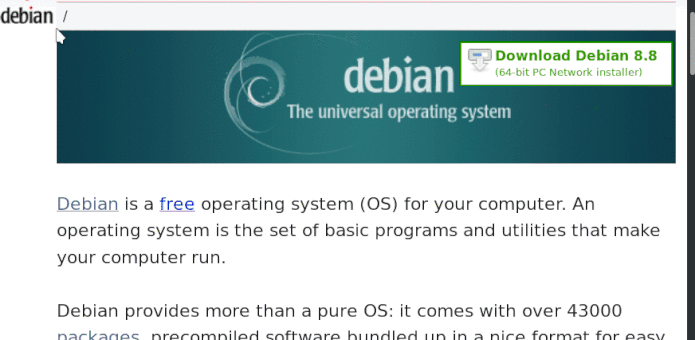Se você não usa a ferramenta padrão do seu sistema para fazer screenshots, conheça e veja como instalar o capturador de telas FlameShot no Ubuntu, Debian e derivados.
Flameshot é uma ferramenta de captura de tela baseada em Qt5. Ele é projetado para ser manuseado corretamente por usuários com pouca ou muita experiência, e claro, é um software livre.
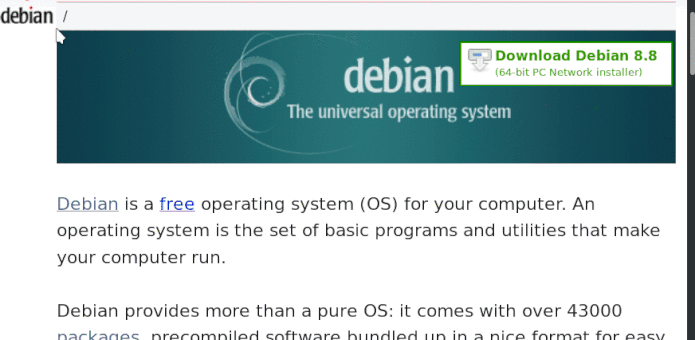
Ao testar o FlameShot, o aplicativo surpreende graças à facilidade com que você pode fazer e editar as capturas de tela.
Isso nos dá a possibilidade de usar áreas geométricas com cores de nossa escolha. O que torna essa ferramenta diferente do resto de programas semelhantes é sua interface, que é simples e intuitiva.
Flameshot inclui características tais como as notas (pode desenhar linhas, setas, borrão ou realçar o texto, etc. na imagem), upload da captura para o Imgur e mais.
O programa nos oferece uma GUI muito útil, mas também pode ser controlada a partir da linha de comando.
Ele é compatível com X11, além de suporte, ainda experimental, para Wayland para Gnome e Plasma.
Como instalar o capturador de telas FlameShot no Ubuntu, Debian e derivados
Quem quiser instalar o capturador de telas FlameShot no Ubuntu, Debian e outros sistemas que suportam arquivos .deb, deve fazer o seguinte:
Passo 1. Abra um terminal;
Passo 2. Confira se o seu sistema é de 32 bits ou 64 bits, para isso, use o seguinte comando no terminal:
uname -mPasso 3. Se seu sistema é de 64 bits, use o comando abaixo para baixar o programa. Se o link estiver desatualizado, acesse essa página, baixe a última versão e salve-o com o nome flameshot.deb:
wget https://github.com/flameshot-org/flameshot/releases/download/v0.10.1/flameshot-0.10.1-1.ubuntu-18.04.amd64.deb -O flameshot.debou
wget https://github.com/flameshot-org/flameshot/releases/download/v0.10.1/flameshot-0.10.1-1.ubuntu-20.04.amd64.deb -O flameshot.debou
wget https://github.com/flameshot-org/flameshot/releases/download/v0.10.1/flameshot-0.10.1-1.debian-10.amd64.deb -O flameshot.debPasso 4. Agora instale o programa com os comandos abaixo:
sudo dpkg -i flameshot.debsudo apt-get install -fPasso 5. Se preferir, use o comando abaixo para instalar o programa;
sudo apt install ./flameshot.debPasso 6. Depois, se precisar desinstalar o programa, use esse comando:
sudo apt-get remove flameshot*Pronto! Agora, você pode iniciar o programa no menu Aplicativos/Dash/Atividades ou qualquer outro lançador de aplicativos da sua distro, ou digite flameshot ou em um terminal, seguido da tecla TAB.
E comece a usá-lo!